巧用Excel计算含特定字符的两列两列数据之和
来源:网络收集 点击: 时间:2024-03-06【导读】:
有时候在工作中经常遇到需计算Excel表格中含特定字符的两列数据之和,通常会让人无措。本文将通过举例的方法巧妙解决这一难题。方法/步骤1/2分步阅读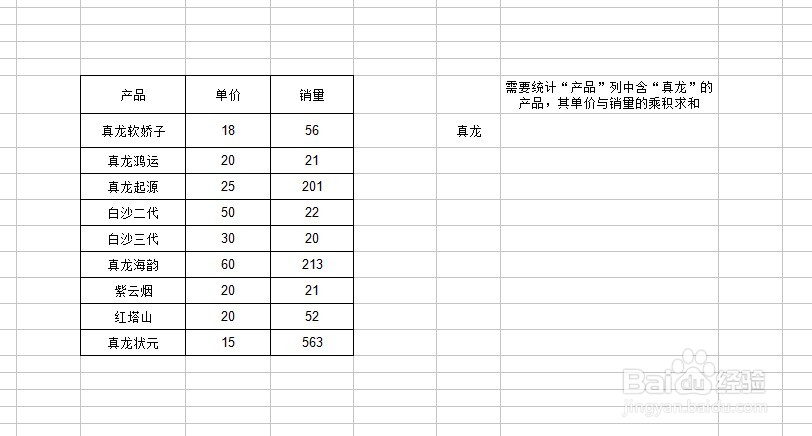
 2/2
2/2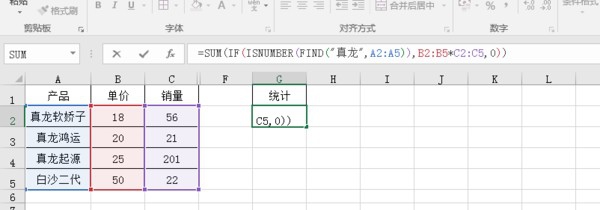 方法/步骤21/2
方法/步骤21/2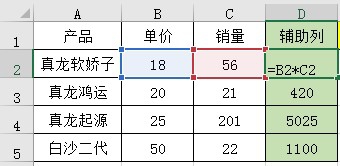
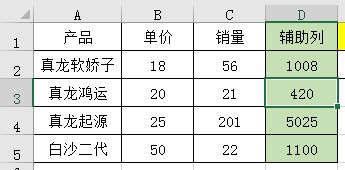 2/2
2/2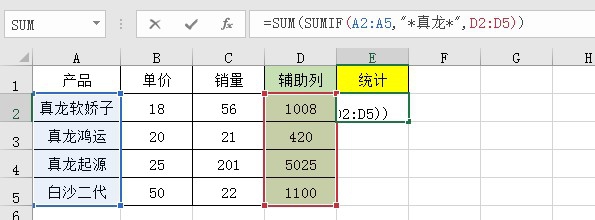
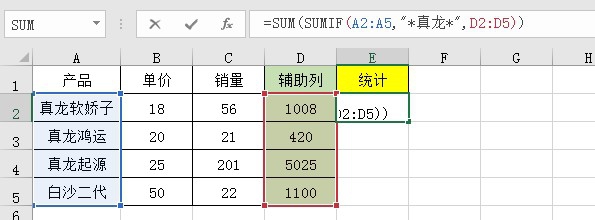
以下表数据为例:如何直接统计“产品”序列中含有“真龙”两个字的产品,每个产品单价和销量分别乘积之后再求和。
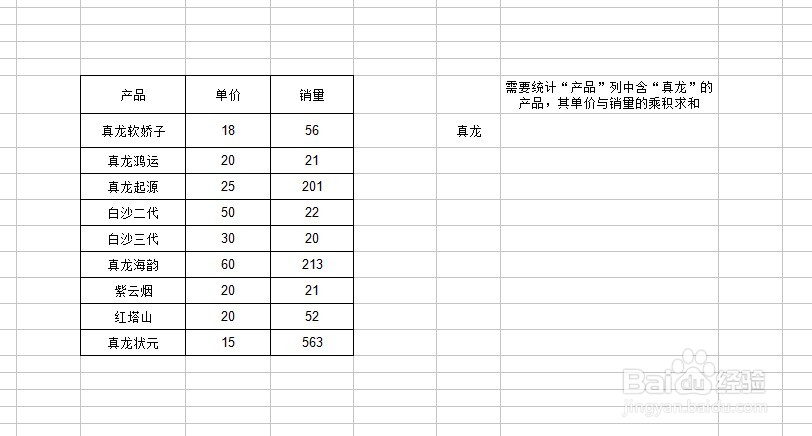
 2/2
2/2方法一:
在单元格中输入公式=SUM(IF(ISNUMBER(FIND(真龙,A2:A10)),B2:B10*C2:C10,0)),然后同时按住Ctrl+shift+enter,即可得到所需答案。
其公式呈现结果如下:
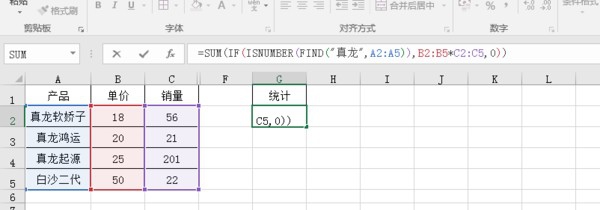 方法/步骤21/2
方法/步骤21/2方法二:
在销量右侧插入辅助列,单元格中公式为=B2*C2,按住enter键,其图片展示效果如下:
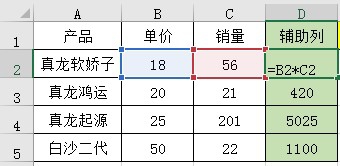
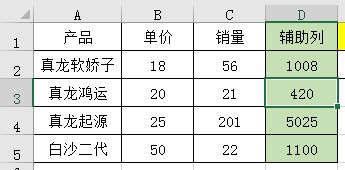 2/2
2/2之后在统计单元格中输入以下公式,=SUM(SUMIF(A2:A10,*真龙*,D2:D10)),同时按住Ctrl+shift+enter,即可得到所需答案。其结果演示图如下:
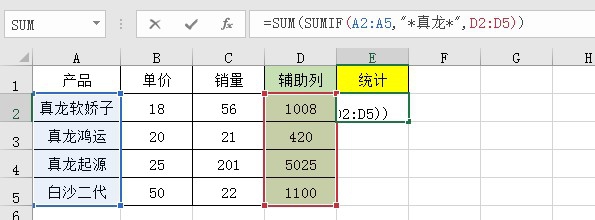
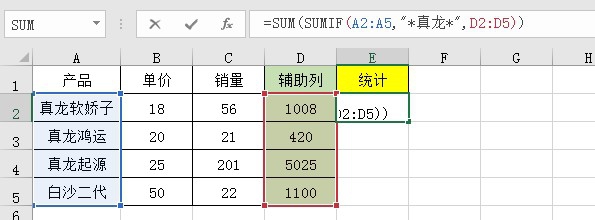
版权声明:
1、本文系转载,版权归原作者所有,旨在传递信息,不代表看本站的观点和立场。
2、本站仅提供信息发布平台,不承担相关法律责任。
3、若侵犯您的版权或隐私,请联系本站管理员删除。
4、文章链接:http://www.1haoku.cn/art_259067.html
上一篇:闪艺帝王业攻略
下一篇:怎么把系统装进U盘?
 订阅
订阅